windows11语言怎么设置成英文 windows11怎么更改系统语言为英文
更新时间:2023-08-03 14:06:24作者:skai
我们现在有很多小伙伴的windows11电脑都是默认设置系统语言是中文的,但是许多的小伙伴更加喜欢英文的界面,但是却又不知道如何操作才能修改windows11系统语言为英文,那么windows11语言怎么设置成英文呢?接下来小编就带着大家一起来看看windows11怎么更改系统语言为英文,快来学习一下吧。
具体方法:
1、首先右键底部“开始菜单”打开“设置”
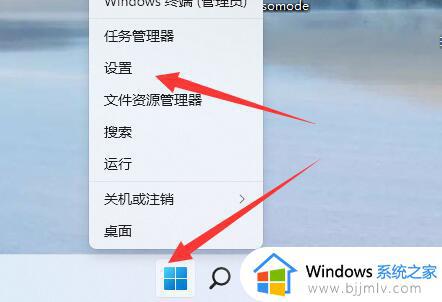
2、然后进入左边“时间和语言”
3、接着打开其中的“语言和区域”
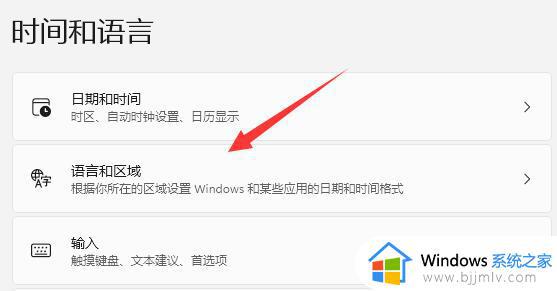
4、随后将windows显示语言改为“English”
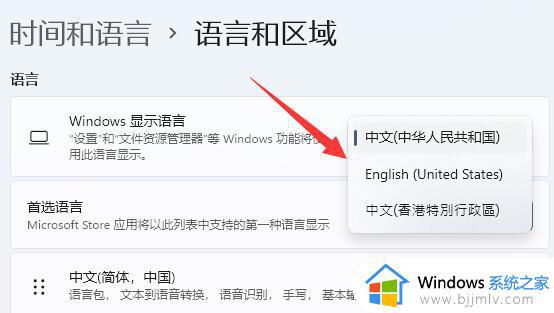
5、最后再“注销”一下电脑就可以让系统显示英语了。
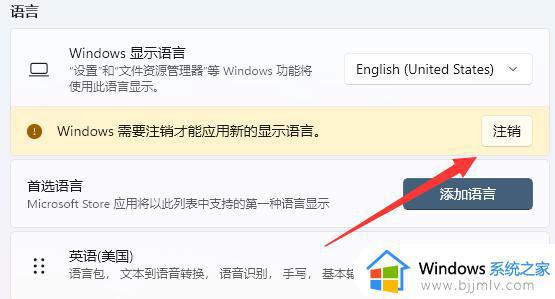
6、如果其中没有英语,可以点击“添加语言”
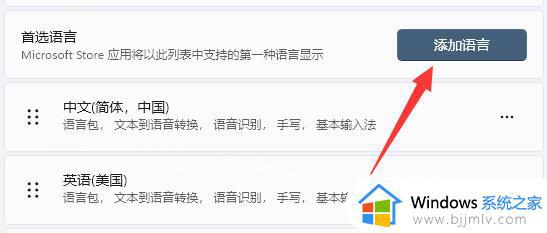
7、然后在其中搜索并下载安装英语即可。
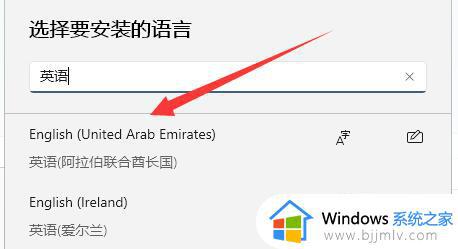
以上全部内容就是小编带给大家的windows11更改系统语言为英文方法详细内容分享啦,小伙伴们如果你们在使用windows11操作系统的时候也需要修改系统语言的话可以参照小编的内容进行操作,希望小编的内容对你有所帮助。
windows11语言怎么设置成英文 windows11怎么更改系统语言为英文相关教程
- windows11显示语言怎么改成英文 windows11更改系统语言为英文方法
- windows11语言如何设置成中文 windows11系统语言怎么改
- windows11只支持一种语言怎么改 windows11如何更改系统语言
- windows11怎么改语言 windows11改语言教程
- windows11怎么切换中文 windows11怎么设置系统语言成中文
- window11系统语言怎么设置中文 windows11设置中文如何操作
- windows11只支持一种语言怎么解决 windows11仅支持一种语言怎么修改
- win11系统语言修改不了怎么办 win11系统语言改不了解决方法
- win11怎么添加英语输入法 win11如何添加英语输入法语言
- win11 如何修改语言 win11系统更改系统语言的方法
- win11恢复出厂设置的教程 怎么把电脑恢复出厂设置win11
- win11控制面板打开方法 win11控制面板在哪里打开
- win11开机无法登录到你的账户怎么办 win11开机无法登录账号修复方案
- win11开机怎么跳过联网设置 如何跳过win11开机联网步骤
- 怎么把win11右键改成win10 win11右键菜单改回win10的步骤
- 怎么把win11任务栏变透明 win11系统底部任务栏透明设置方法
热门推荐
win11系统教程推荐
- 1 怎么把win11任务栏变透明 win11系统底部任务栏透明设置方法
- 2 win11开机时间不准怎么办 win11开机时间总是不对如何解决
- 3 windows 11如何关机 win11关机教程
- 4 win11更换字体样式设置方法 win11怎么更改字体样式
- 5 win11服务器管理器怎么打开 win11如何打开服务器管理器
- 6 0x00000040共享打印机win11怎么办 win11共享打印机错误0x00000040如何处理
- 7 win11桌面假死鼠标能动怎么办 win11桌面假死无响应鼠标能动怎么解决
- 8 win11录屏按钮是灰色的怎么办 win11录屏功能开始录制灰色解决方法
- 9 华硕电脑怎么分盘win11 win11华硕电脑分盘教程
- 10 win11开机任务栏卡死怎么办 win11开机任务栏卡住处理方法
win11系统推荐
- 1 番茄花园ghost win11 64位标准专业版下载v2024.07
- 2 深度技术ghost win11 64位中文免激活版下载v2024.06
- 3 深度技术ghost win11 64位稳定专业版下载v2024.06
- 4 番茄花园ghost win11 64位正式免激活版下载v2024.05
- 5 技术员联盟ghost win11 64位中文正式版下载v2024.05
- 6 系统之家ghost win11 64位最新家庭版下载v2024.04
- 7 ghost windows11 64位专业版原版下载v2024.04
- 8 惠普笔记本电脑ghost win11 64位专业永久激活版下载v2024.04
- 9 技术员联盟ghost win11 64位官方纯净版下载v2024.03
- 10 萝卜家园ghost win11 64位官方正式版下载v2024.03